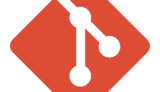Gitのコマンドについて説明します。
コマンドは、コマンドラインに入力するものです。
ここで説明するコマンドは、Gitが提供しているコマンドと、基本的な操作を行う共通コマンドがあります。
Gitのコマンドライン構文
Gitコマンドは、共通の構文規約に従います。
まず、gitという文言があり、そのあとにオプションとしてスイッチが一つ、そのあとにコマンドが一つ、そのあとに引数が続きます。
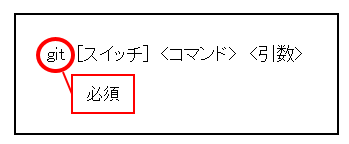
前回、ユーザ名を登録したときの構文は以下になります。
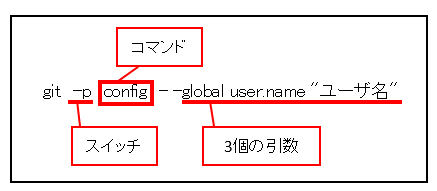
git(またはgit help)と入力すると、以下が出力されます。
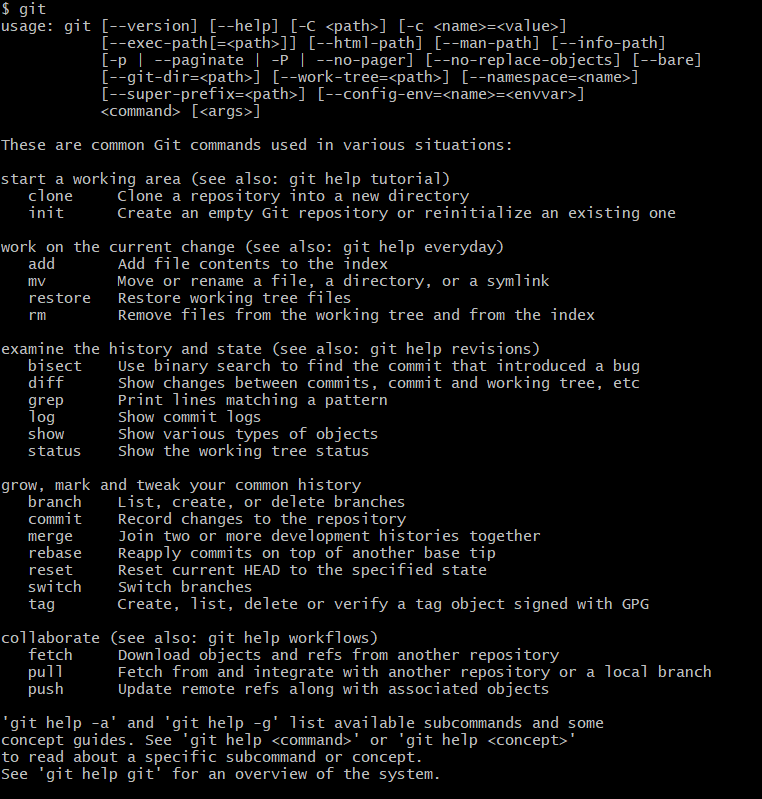
| Gitコマンド | 説明 |
| clone | リポジトリを、新しいディレクトリに複製 |
| init | 空のGitリポジトリを作成、または既存のリポジトリを初期化 |
| add | ファイルの内容をindexに追加 |
| mv | ファイル、ディレクトリ、シンボリックリンクを移動、または名前の変更 |
| reset | 現在のHEADを、指定の状態にリセット |
| rm | 作業ツリーとindexから指定のファイルを削除 |
| bisect | バグを入れたコミットをバイナリサーチで見つける |
| diff | コミット間や、コミットと作業ツリー間などの差分を表示 |
| grep | パターンにマッチする行をプリント |
| log | コミットのログを表示 |
| show | オブジェクトの型を表示 |
| status | 作業ツリーの状態を表示 |
| branch | ブランチのリスト、作成、削除 |
| commit | 変更をリポジトリに記録 |
| merge | 2つ以上の開発履歴を結合 |
| rebase | ローカルコミットを、更新された上流のヘッドにフォアーポート |
| reset | 現在のHEADを指定された状態にリセット |
| switch | ブランチの切り替え |
| tag | 署名されたタグオブジェクトの作成、リスト、削除、確認 |
| fetch | 他のリポジトリからオブジェクトと参照をダウンロード |
| pull | 他のリポジトリ、ローカルブランチからフェッチまたは統合 |
| push | リモート参照と関連オブジェクトを更新 |
先ほどのーpスイッチは、必要に応じで出力をページ割(paginate)するスイッチです。
コマンドの、ダッシュ1個(―)とダッシュ2個(― ―)の使い分けは重要です。
1文字のスイッチには1個のダッシュ、略さず記述する長いスイッチには2個のダッシュを使います。
共通コマンド
最初にGit Bashを開いたときは、ホームディレクトリにいます。
これは1個のチルダ(~)または$HOMEで表示されることがありますが、どちらも同じ意味です。
主な共通コマンドです。
| 共通コマンド | 説明 |
| pwd | 現在のディレクトリのパスを表示 |
| ls | カレントディレクトリ内のファイルを一覧表示 |
| mkdir <ディレクトリ名> | 指定した名前のディレクトリを作成 |
| cd <ディレクトリ名> | カレントディレクトリを指定したディレクトリに変更 |
これらのコマンドは、「Unix・Linuxのシェル」と呼ばれるものです。
興味があれば、以下のページに、日本語のマニュアルがあります。を参考にしてください。
http://www.linux-cmd.com/bash.html
便利なコマンドの入力方法
コマンドラインの入力は、同じコマンドを何回も入力したり、前に入力したコマンドの一部だけ変えたい時があります。
コマンドラインには、こういう面倒な入力を減らす便利な機能があります。
1.ひとつ前のコマンド、ひとつ後のコマンドの呼び出し。
上下の矢印キー(「↑」、「↓」)で、ひとつ前のコマンド、ひとつ後のコマンドを呼び出すことができます。
コマンドラインには入力したコマンドの履歴が記録されています。
「history」コマンドで確認することができまず。
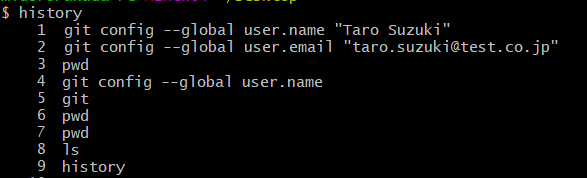
2.カーソル位置の移動
左右の矢印キー(「←」、「→」)で、カーソル位置が移動できます。
Ctrl+Aは、カーソルを行の先頭に移動します。
Ctrl+Eは、カーソルを行の末尾に移動します。
3.文字の削除
「BackSpace」キー(Ctrl+H)はカーソル前の文字、「Delete」キー(Ctrl+D)はカーソルの後の文字を削除できます。
Ctrl+Uは、カーソルの左側がすべて削除されます。
Ctrl+Kは、カーソルの右側がすべて削除されます。
3.補完
コマンドラインで、ディレクトリ名やファイル名を途中まで入力したときに、「Tab」キーを押すと、そのディレクトリ名やファイル名を補完してくれます。
まとめ
Gitのコマンドについて説明しました。
次回は、リポジトリの使い方を説明します。
以上、Gitのコマンドでした。